كيفية حذف جميع الصور من WhatsApp Group على الهاتف الذكي
نصائح وحيل Android / / August 05, 2021
لقد ولت الأيام التي كان عليك فيها حذف ملفات الوسائط واحدة تلو الأخرى. بفضل أحدث التقنيات ، يمكننا فصل ملفات الوسائط حسب أنواعها ورميها في سلة المهملات رقميًا. ليس فقط على هواتفنا الذكية ، ولكن هذا المرفق متاح أيضًا لتطبيقات الوسائط الاجتماعية. يحتوي WhatsApp الشهير أيضًا على خيار الحذف الجماعي لملفات الوسائط الخاصة به. في هذا الدليل ، سنخبرك بكيفية حذف جميع الصور من WhatsApp Group على هاتفك الذكي.
سنحاول تغطية طرق مختلفة لفصل وحذف الصور التي تتلقاها من جهات الاتصال الخاصة بك على WhatsApp بما في ذلك المجموعات بنجاح.

جدول المحتويات
-
1 كيفية حذف جميع الصور من WhatsApp Group على الهاتف الذكي
- 1.1 حذف من إدارة التخزين (نظام التشغيل Android)
- 1.2 حذف من إدارة التخزين (iOS)
- 1.3 احذف جميع الصور على AndroidOS
- 1.4 مسح مجموعة الدردشة (Android)
- 1.5 محو الدردشة على iOS
- 1.6 اختيار الوسائط الفردية
- 1.7 حذف الصورة للجميع
كيفية حذف جميع الصور من WhatsApp Group على الهاتف الذكي
دعنا نتحقق من الطرق المختلفة لحذف جميع صور WhatsApp نهائيًا من الهاتف الذكي.
حذف من إدارة التخزين (نظام التشغيل Android)
- افتح ال WhatsApp > اضغط على أيقونة ثلاثية النقاط > إعدادات
- انقر على البيانات والتخزين الاستخدام
- اضغط مرة أخرى استخدام التخزين. سترى قائمة مجموعة WhatsApp
- تحت كل مجموعة ، يمكنك رؤية خيار إفراغ مساحة. اضغط عليها
- سيعرض WhatsApp جميع الأشياء مثل الرسائل وصور gif والصور كما هو محدد. يمكنك إلغاء تحديد العناصر التي تريد الاحتفاظ بالوسائط منها.
- انقر على حذف العنصر > اضغط مرة أخرى مسح الرسائل للتأكيد.
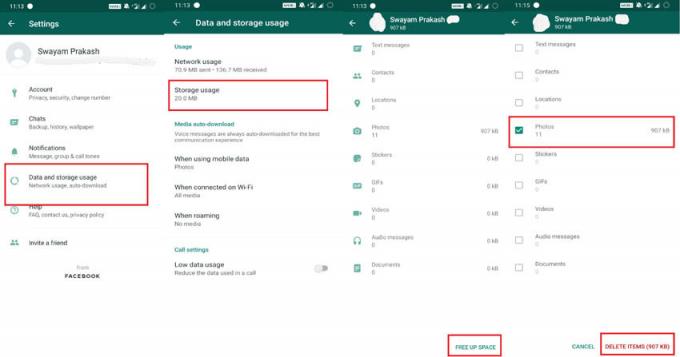
حذف من إدارة التخزين (iOS)
- افتح ال WhatsApp > اذهب إلى إعدادات
- انقر على استخدام البيانات والتخزين> اضغط مرة أخرى استخدام التخزين
- الآن كما ترى مجموعات WhatsApp المختلفة ، انقر فوق المجموعة المحددة لحذف جميع الصور.
- انقر على يدير
- حدد اختيار العناصر ، مثل الصور أو مقاطع الفيديو. انقر على واضح في الأسفل.
احذف جميع الصور على AndroidOS
في هذه العملية ، سوف نستفيد من أي تطبيق File Manager. في وقت واحد ، يجب أن تحذف هذه العملية جميع الصور من الدردشات الفردية والجماعية في WhatsApp. هذه الطريقة الخاصة متاحة فقط على AndroidOS فقط.
- افتح أي مستكشف ملفات قمت بتثبيته على جهازك
- اذهب إلى ال WhatsApp مجلد
- انقر على وسائل الإعلام > ثم ابحث عن صور WhatsApp
- حدد اختيار الصور> حذفها
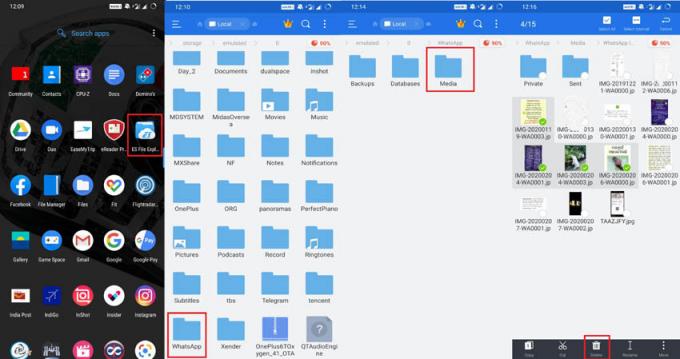
مسح مجموعة الدردشة (Android)
- افتح الدردشة الجماعية لمتطلباتك.
- اضغط على أيقونة ثلاثية النقاط لفتح القائمة المنسدلة> اضغط أكثر
- تحت أكثر، صنبور دردشة واضحة
- سترى مربع التأكيد. انقر على واضح
محو الدردشة على iOS
- اذهب إلى ال WhatsApp > افتح الدردشة الجماعية
- انقر على معلومات المجموعة > اضغط على دردشة واضحة
اختيار الوسائط الفردية
استخدم هذه الطريقة لحذف عدد انتقائي من الصور من مجموعات مختلفة وجهات اتصال فردية.
لأجهزة الأندرويد
- افتح مجموعة WhatsApp> اضغط على معلومات المجموعة
- في شاشة معلومات المجموعة ، اضغط على الوسائط
- الآن سترى الصور التي تمت مشاركتها معك (قمت بتنزيلها)
- اضغط لفترة طويلة لتحديد الصور التي ترغب في حذفها.
لمستخدمي iOS
- افتح مجموعة WhatsApp
- انقر على الوسائط والروابط والمستندات
- بعد ذلك ، ترى الصورة المصغرة للصور
- إلى جانب المعاينة ، ترى خيارًا تحديد
- حدد اختيارك للصور واضغط على رمز بن.
حذف الصورة للجميع
هذه طريقة مثيرة للاهتمام تنطبق على الوسائط التي أرسلتها إلى أي شخص كفرد أو في مجموعة. تأكد من استخدام هذه الطريقة لحذف جميع صور WhatsApp للجميع خلال ساعة واحدة من إرسال ملف الوسائط الخاص بك. خلاف ذلك ، لن يعمل.
هو المرسل محدد. هذا يعني أن الطريقة التي سنشرحها ستعمل فقط مع المرسل وليس لأي شخص آخر.
- افتح أي دردشة على WhatsApp حيث قمت مؤخرًا بمشاركة بعض الصور
- لنفترض أنك أرسلت صورة خاطئة في مجموعة قبل 15 دقيقة
- الآن لحذفه للجميع تحديد عليه.
- اضغط على زر حذف
- تحديد حذف للجميع
إذا كنت تستخدم جهاز iPhone أو نظام iOS بشكل أساسي ، فإن المثقاب هو نفسه إلى حد كبير. حدد ملف الصورة بالضغط عليه لفترة طويلة. في القائمة المنسدلة المصغرة ، حدد أكثر > اضغط حذف> تحديد حذف للجميع
حسنًا ، هذا كل شيء يا رفاق. كانت هذه نظرة ثاقبة مفصلة حول كيفية حذف جميع الصور على مجموعة WhatsApp على الهواتف الذكية التي تعمل بنظام Android و iOS. نأمل أن تكون قد وجدت الدليل مفيدًا.
ربما يعجبك أيضا،
- كيفية استرداد WhatsApp المنسي
سويام هو مدون تقني محترف حاصل على درجة الماجستير في تطبيقات الكمبيوتر ولديه أيضًا خبرة في تطوير Android. إنه معجب مخلص بنظام التشغيل Stock Android OS. بصرف النظر عن التدوين التكنولوجي ، فهو يحب الألعاب والسفر ولعب الجيتار / تعليمه.

![قم بتنزيل MIUI 10.3.5.0 Global Stable ROM لـ Mi Max 3 [V10.3.5.0.PEDMIXM]](/f/e048de01b6e47f46b2e3c9d96d73a4f1.jpg?width=288&height=384)

